3 Tipps, mit denen ihr beim iPhone 7 Akku sparen könnt
Egal wie neu euer Smartphone ist und unabhängig davon wie weit entwickelt seine Technologie, ein Problem bleibt auch bei den modernsten Geräten bestehen: Die geringe Akkulaufzeit. Viele aktuelle Smartphones besitzen zwar schnelle Prozessoren, hochauflösende Displays und innovative Features, doch beim Thema „Akku“ können nur die wenigsten Handys wirklich punkten. So kommt auch ein iPhone 7 in der Regel nicht ohne tägliches Laden aus. Es sei denn, ihr beachtet die folgenden Hinweise. Wir verraten euch drei einfache Tricks, mit denen ihr bei eurem iPhone 7 Akku sparen könnt.
Kleine Schritte
Zunächst muss man festhalten, dass das iPhone 7 eine größere Akkulaufzeit als sein Vorgänger besitzt. Während die Batterie des iPhone 6s eine Kapazität von 2,750mAh aufweist, verfügt der Akku des iPhone 7 über 2,900mAh. Das ist zwar nicht sonderlich viel, macht unterm Strich aber einen Unterschied von über 2 Stunden aus. Jedoch stößt auch das iPhone 7 irgendwann an seine Grenzen und ihr seid gezwungen zum Ladekabel zu greifen. Darüber hinaus existieren aber ein paar simple Hinweise, die euch beim iPhone 7 Akku Sparen helfen können.
1. App-Verbrauch kontrollieren
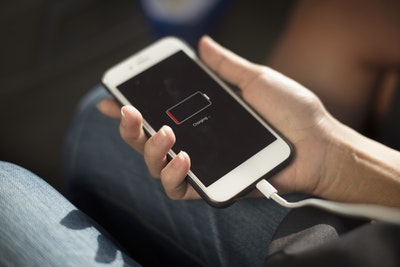
Einen der Hauptverursacher für Akkuverbrauch stellen eure Apps dar. So nützlich die vielen verschiedenen Anwendungen auch sind, mit denen ihr kommuniziert, Musik streamt oder einfach im Internet surft, so sehr wirken sie sich jedoch negativ auf die Batterie eures Geräts aus. Je nach Beschaffenheit eurer Apps belasten einige Anwendungen euren Akku besonders, während andere nur eine relativ geringe Auswirkung auf den Batterieverbrauch eures Geräts ausüben. Besonders die Apps, die auch in der Zeit aktiv sind, in der ihr sie gar nicht bewusst nutzt, tragen einen nicht unerheblichen Teil dazu bei eure Batterie zu schwächen. Dazu zählen vor allem Messenger-Anwendungen. Eine weitere Rolle spielt euer Nutzungsverhalten. Heißt: Je öfter ihr eine bestimmte App verwendet, desto stärker belastet dies eure Batterie. Aus diesem Grund solltet ihr die Nutzung eurer Anwendungen kontrollieren. Denn so könnt ihr auf eurem iPhone 7 Akku sparen.
Um also auf eurem iPhone 7 Akku sparen zu können geht ihr wie folgt vor: Unter Einstellungen > Batterie findet ihr unter der Überschrift Batterienutzung eine Auflistung sämtlicher Apps, die ihr verwendet. Rechts neben dem Symbol der Apps ist in Prozent angegeben, wie sehr sich die Anwendungen im Einzelnen auf eure Batterie auswirkt. Unter dem App-Symbol ist überdies dargestellt, ob diese Anwendung über Hintergrundaktivität verfügt, also ob sie auch dann aktiv ist, wenn ihr sie gar nicht verwendet. Durch dieses Menü habt ihr eine Übersicht welche Apps für wie viel Akkuverbrauch verantwortlich sind und könnt entsprechen handeln. Entweder indem ihr die Anwendungen, die die meiste Batteriekapazität beanspruchen, gezielt weniger nutzt oder indem ihr die Apps von eurem Gerät ganz entfernt.
Euer Smartphone Akku ist ein echter Blutsauger und braucht ständig neuen Strom? Ihr wollt aber nicht immer eine Powerbank dabei haben müssen? Wenn euer Akku ständig leer ist oder gar nicht erst voll auflädt, kann eine Akku Reparatur helfen. Schaut doch mal bei clickrepair, was eine Akku Reparatur vom Profi kostet.
2. App-Aktivitäten anpassen
Es besteht zudem eine weitere Möglichkeit, den Einfluss eurer Apps auf den Akku zu beschränken, ohne etwas an eurem Nutzerverhalten zu ändern oder Anwendungen gänzlich zu löschen. Damit ihr auf eurem iPhone 7 Akku sparen könnt, lohnt es sich, die Aktivitäten eurer Apps individuell anzupassen. So lässt sich bestimmen, welche Zugriffsrechte und Aktualisierungsraten eure Anwendungen besitzen sollen. Denn viele der Anwendungen, die ihr benutzt, belasten gerade dadurch den Akku, dass sie in besonderem Maße auf euer Gerät zugreifen oder über kurze Aktualisierungszyklen verfügen.
Unter den Apps mit starkem Einfluss auf euer Gerät sind es vor allem die aktivierten Ortungsdienste, die einen hohen Batterieverbrauch befördern. Um die Zugriffsrechte der Ortungsdienste zu beeinflussen und so auf eurem iPhone 7 Akku sparen zu können, geht auf Einstellungen > Datenschutz > Ortungsdienste. Im Folgenden erhaltet ihr eine Tabelle der von euch verwendeten Apps sowie deren Nutzungsgrad von Ortungsdiensten. Um diesen zu ändern, tippt auf die Zeile der jeweiligen App und wählt im anschließend erscheinenden Menü „Beim Verwenden der App“ oder „Nie“ aus. Wenn ihr zudem die automatische Hintergrundaktualisierung eurer Anwendungen einschränken wollt, geht auf Einstellungen > Allgemein > Hintergrundaktualisierung. In dem dort dargestellten Menü erhaltet ihr eine Übersicht sämtlicher sich auf eurem iPhone befindenden Apps. Die Schalter jeweils rechts neben den aufgelisteten App-Symbolen geben darüber Aufschluss, ob für diese Anwendung eine Hintergrundaktualisierung eingeschaltet ist oder nicht. Um diese zu aktivieren bzw. zu deaktivieren, tippt einmal auf den Schalter.

3. Display-Helligkeit optimieren
Eine andere Option auf eurem iPhone 7 Akku sparen zu können, ist die Helligkeit eures Displays zu reduzieren. Das iPhone 7 besitzt zwar einen automatischen Helligkeits-Regler, der euren Bildschirm je nach Lichtverhältnissen mehr oder wenige stark beleuchtet, jedoch kann es passieren, dass der Sensor eures iPhones die Lichtverhältnisse falsch einschätzt und die Helligkeit eures Displays zu hoch einstellt. Dies belastet euren Akku in besonderem Maße.
Um dies zu vermeiden und auf eurem iPhone 7 Akku sparen zu können, stellt die automatische Helligkeit eures Geräts zunächst unter Einstellungen > Allgemein > Bedienungshilfen > Display-Anpassungen > Auto-Helligkeit aus. Im Anschluss könnt ihr die Helligkeit eures Bildschirms wie gewohnt im Kontrollzentrum eures iPhones regulieren. Um ins Kontrollzentrum zu gelangen, wischt im gesperrten oder entsperrten Home-Bildschirm mit eurem Finger vom unteren Rand zur Mitte eures Displays.
Ihr möchtet noch mehr Tipps im Umgang mit eurem Akku erfahren?
Wenn ihr weitere nützliche Tipps für euren Akku oder euer iPhone im Allgemeinen sucht, sind unsere Ratgeber genau das Richtige für euch. Hier findet ihr nützliche Informationen zur iOS Software, zu Apples Smartphones, coole DIY Anleitungen und viele weitere Themen.